Все способы:
Способ 1: Инсталляция через программу HP Smart
Компания HP разработала специальное приложение HP Smart, которое существенно упрощает процесс настройки и эксплуатации принтеров. Данная программа позволяет не только устанавливать драйверы, но и предоставляет расширенную функциональность для работы с HP LaserJet Pro M428dw. Производитель настоятельно рекомендует использовать именно этот способ настройки, поскольку он обеспечивает максимальную совместимость и стабильность работы устройства. Кроме того, HP Smart регулярно обновляется, что гарантирует поддержку новейших функций вашего принтера.
- Запустите «Пуск», найдите и откройте «Microsoft Store» — официальную платформу для загрузки приложений Windows.
- В поисковой строке магазина введите название HP Smart. Когда приложение появится в результатах, откройте его страницу для дальнейшей установки.
- На странице приложения нажмите на кнопку «Установить» для начала процесса загрузки и инсталляции.
- После завершения установки система предложит запустить программу кнопкой «Открыть». Альтернативно, вы можете найти ярлык HP Smart в меню «Пуск» в любое удобное время.
- При первом запуске внимательно ознакомьтесь с условиями использования программы и подтвердите свое согласие.
- В главном окне программы найдите и выберите опцию «Настроить новый принтер».
- Перед началом настройки удостоверьтесь, что HP LaserJet Pro M428dw правильно подключен к компьютеру и включен. Только в этом случае система сможет корректно определить устройство.
- Выберите ваш принтер из списка обнаруженных устройств, укажите предпочтительный тип подключения и дождитесь завершения автоматической установки всех необходимых компонентов. После успешной настройки вы получите доступ к полному функционалу HP Smart.
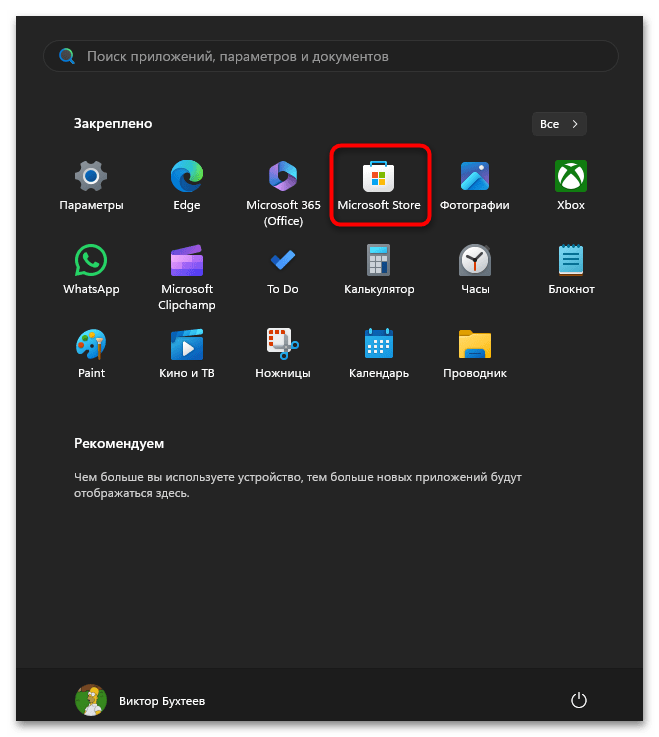
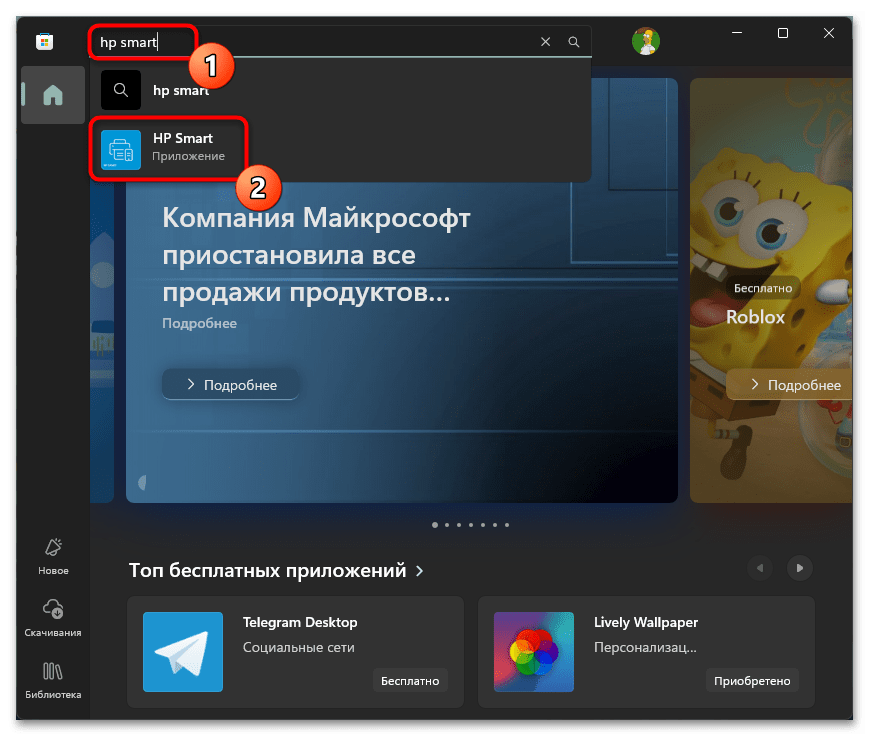
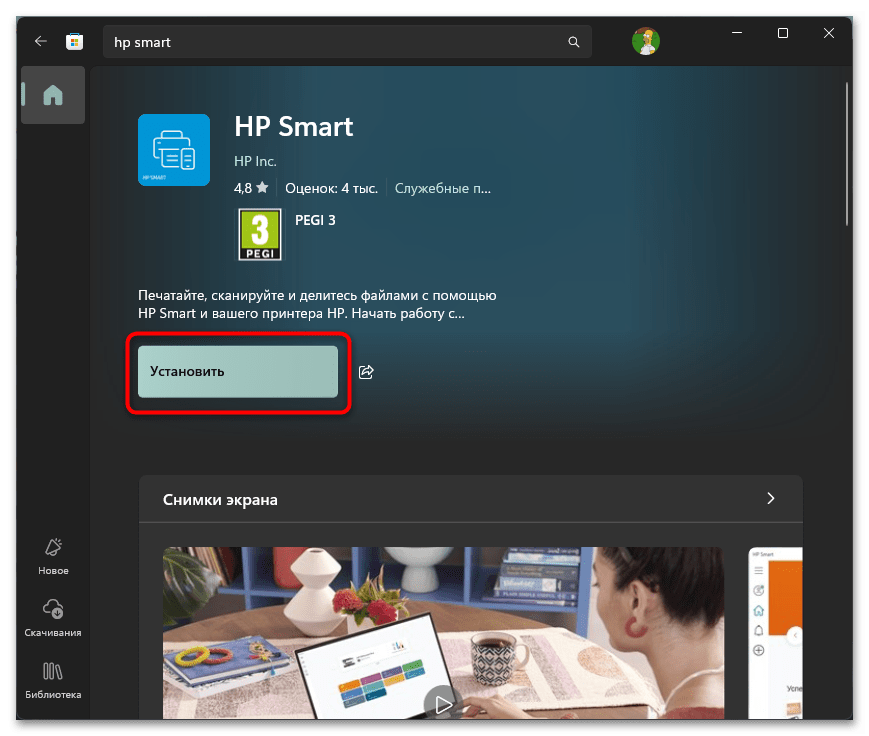
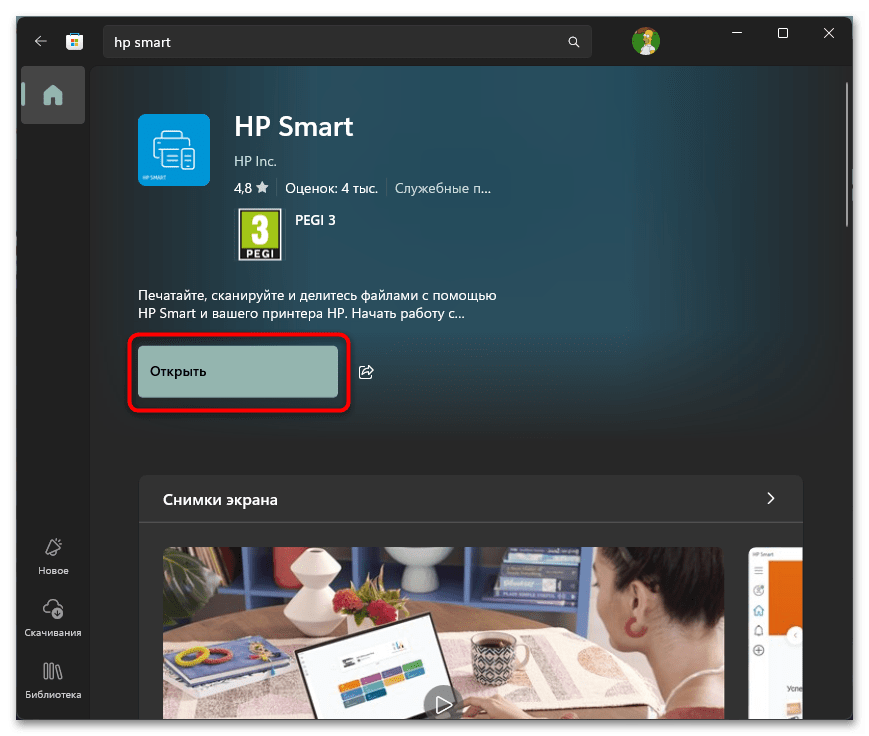
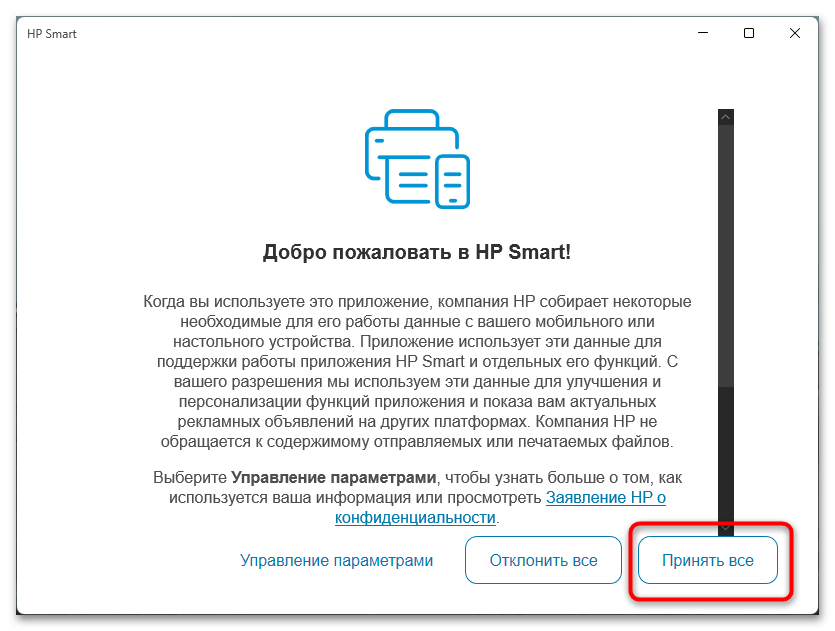
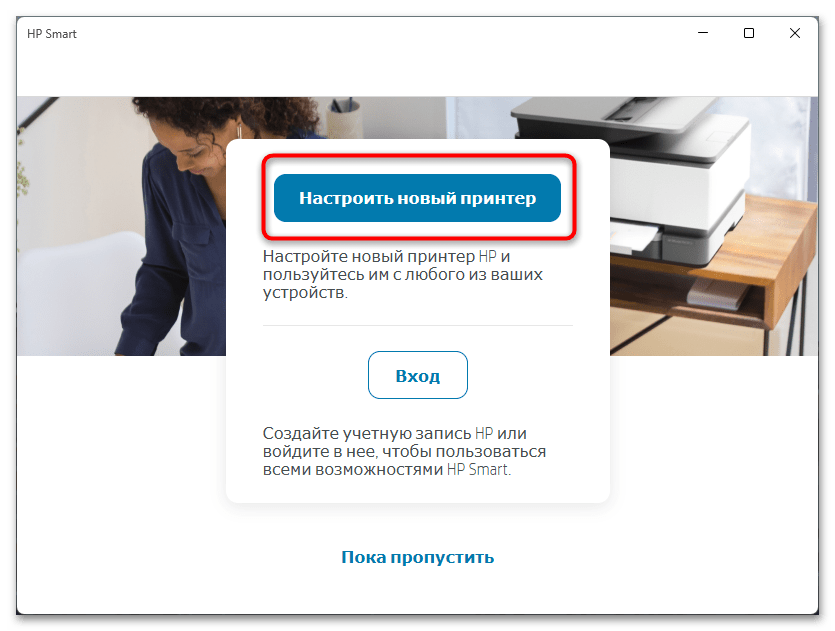
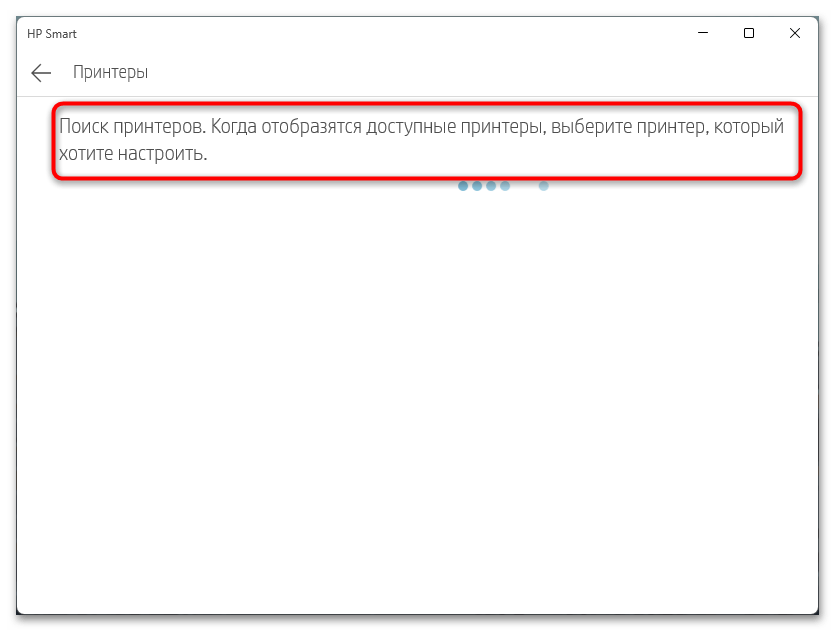
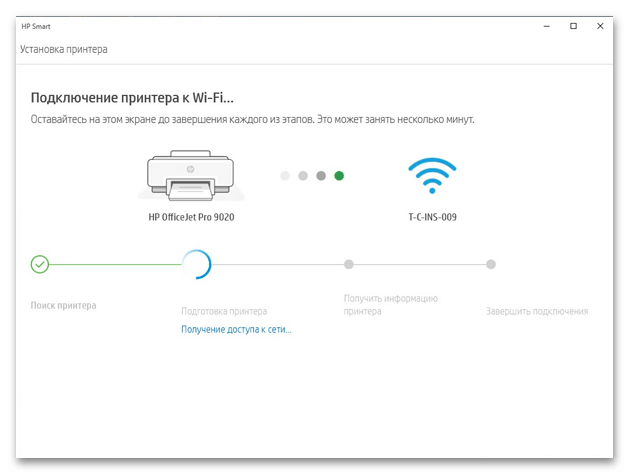
Способ 2: Поиск через «Параметры» в Windows
Windows предлагает встроенный инструментарий для установки и настройки принтеров, который тесно интегрирован с системой обновлений Microsoft. Этот метод особенно удобен, когда требуется быстрая настройка HP LaserJet Pro M428dw без установки дополнительного программного обеспечения. Однако следует учитывать, что данный способ может предоставить меньше специализированных функций по сравнению с фирменным программным обеспечением HP.
- Кликните по кнопке «Пуск» и перейдите в раздел «Параметры».
- В боковой панели найдите и выберите раздел «Bluetooth и устройства», затем перейдите в подкатегорию «Принтеры и сканеры».
- Перед тем как нажать «Добавить устройство», проверьте подключение HP LaserJet Pro M428dw к электросети и компьютеру, а также убедитесь, что принтер находится в режиме готовности.
- Система Windows начнет поиск нового оборудования. Обычно этот процесс занимает не более 60 секунд. При успешном обнаружении принтера Windows предложит автоматическую установку подходящего драйвера.
- В случае, если автоматическое обнаружение затягивается, воспользуйтесь опцией «Добавить вручную».
- В диалоговом окне выберите вариант «Добавить локальный или сетевой принтер с параметрами, заданными вручную».
- На следующем этапе система предложит выбрать порт подключения. Для HP LaserJet Pro M428dw рекомендуется оставить настройки по умолчанию.
- Далее потребуется выбрать драйвер. Для получения актуального списка нажмите кнопку «Центр обновления Windows».
- В обновленном списке производителей найдите «HP», а в правой части окна выберите вашу модель принтера.
- При желании измените стандартное название принтера или оставьте предложенное системой.
- Дождитесь окончания установки, после чего можно приступать к пробной печати или непосредственной работе с документами.
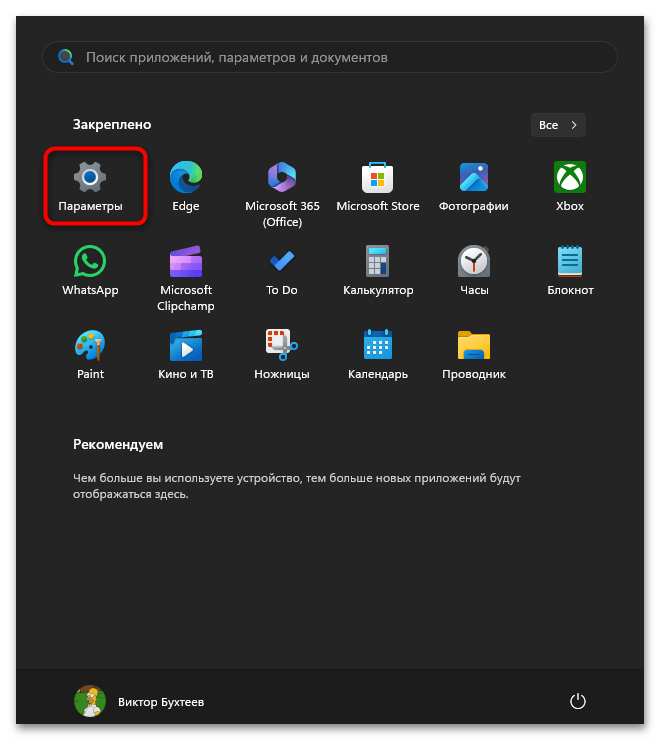
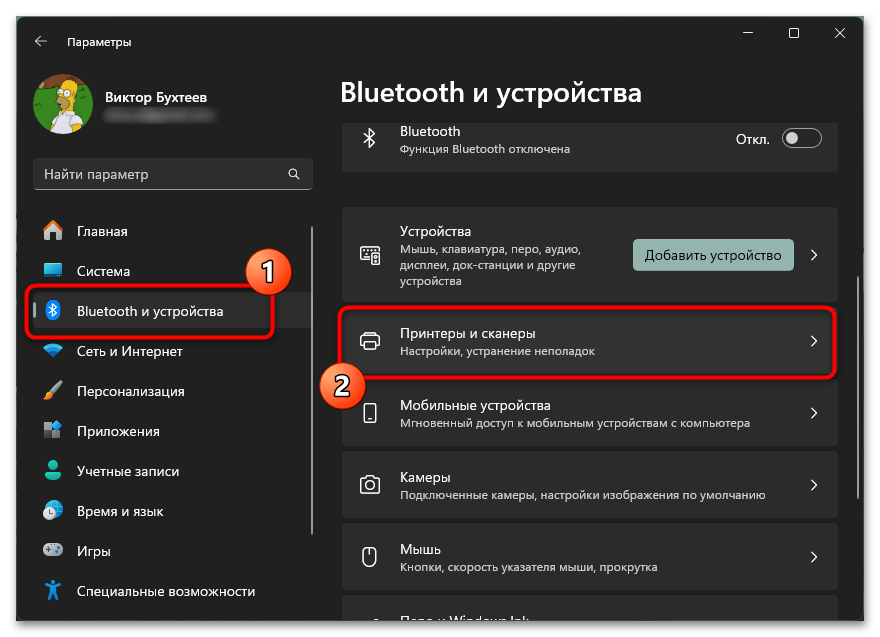
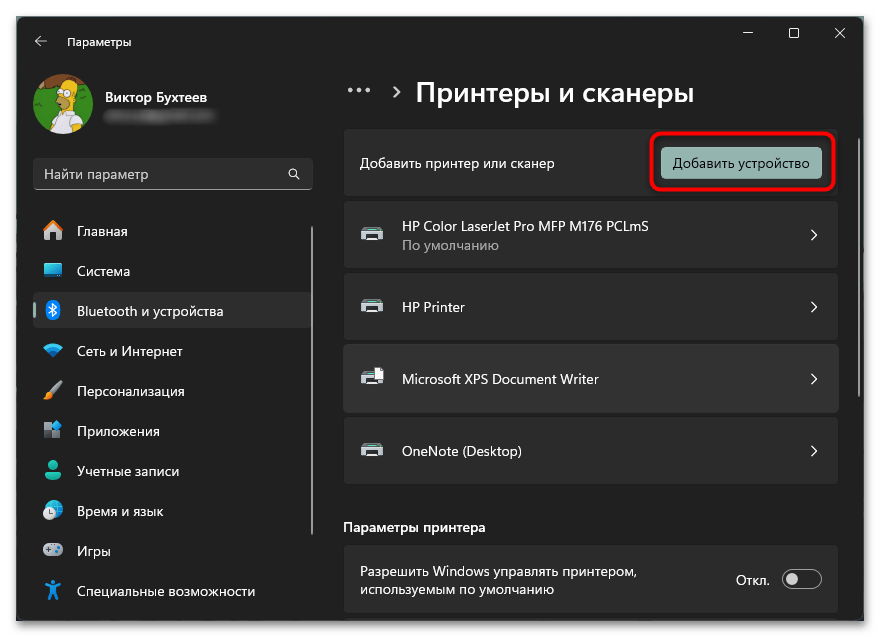
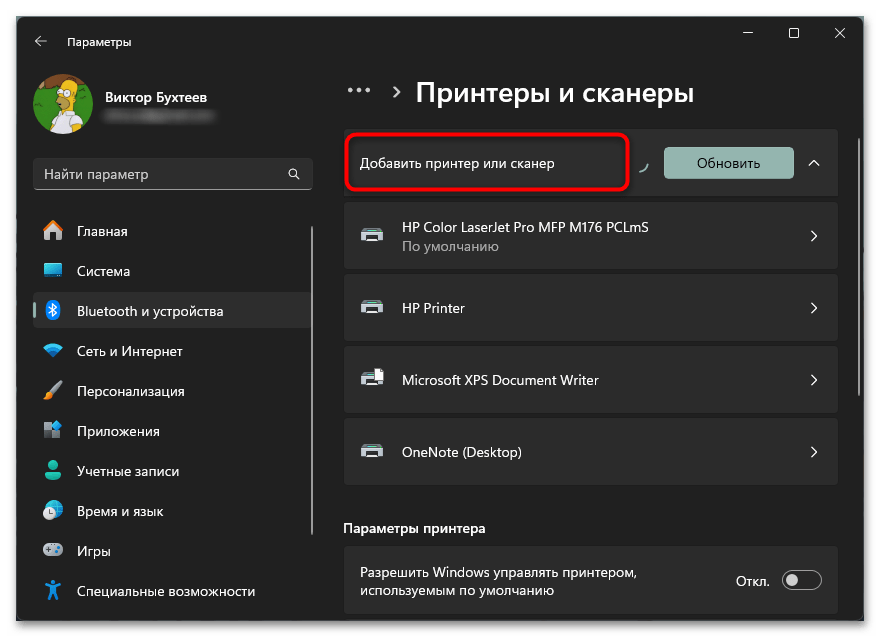
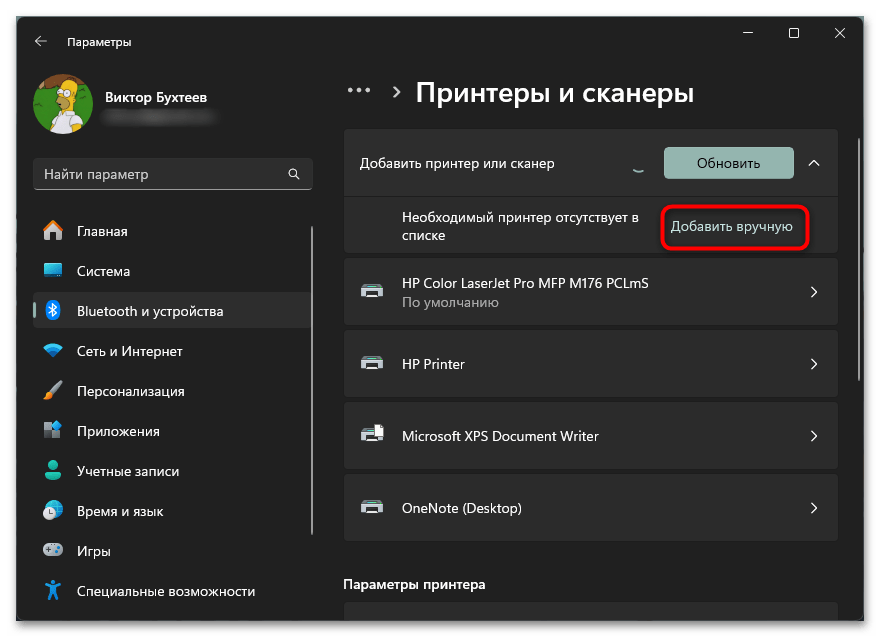
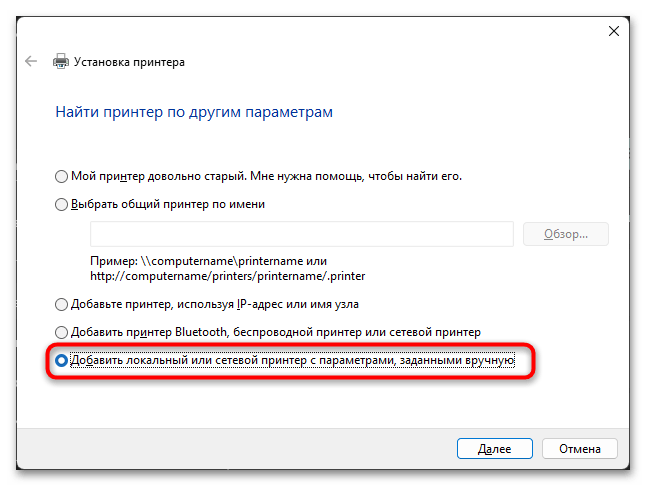
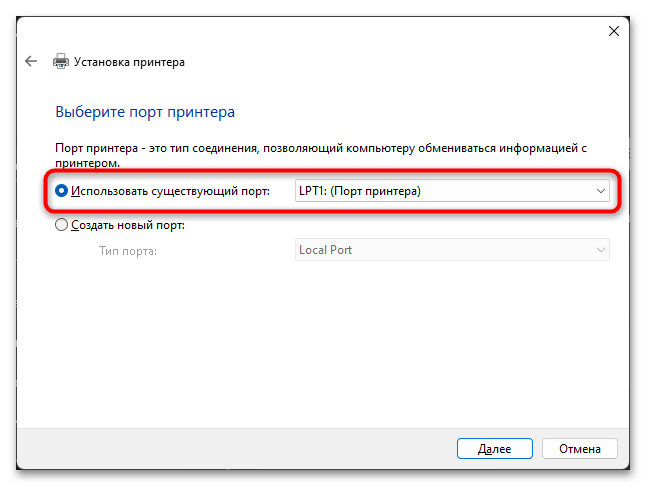
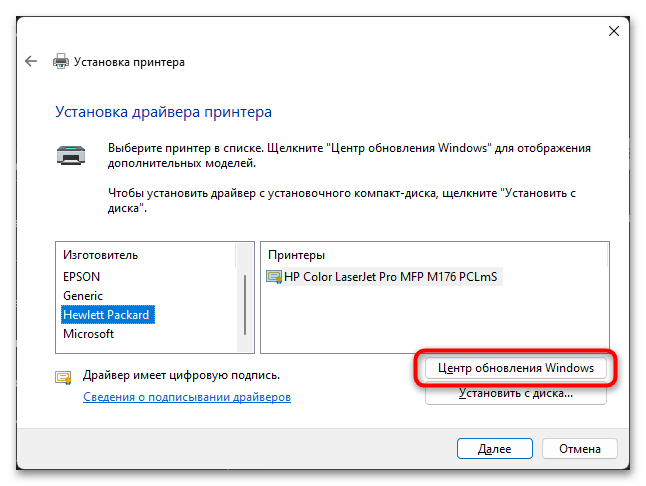
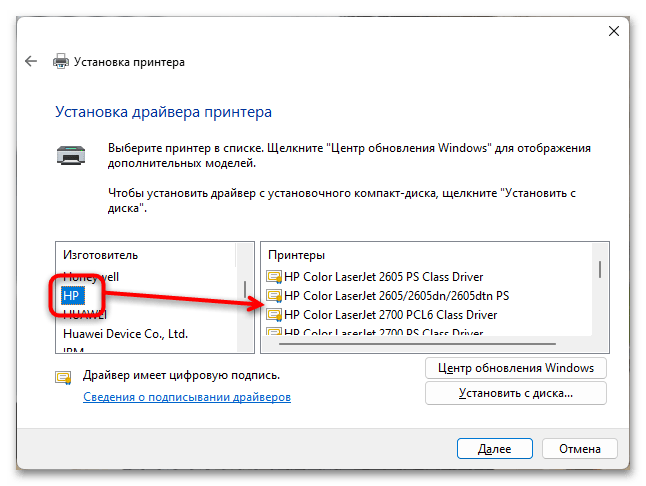
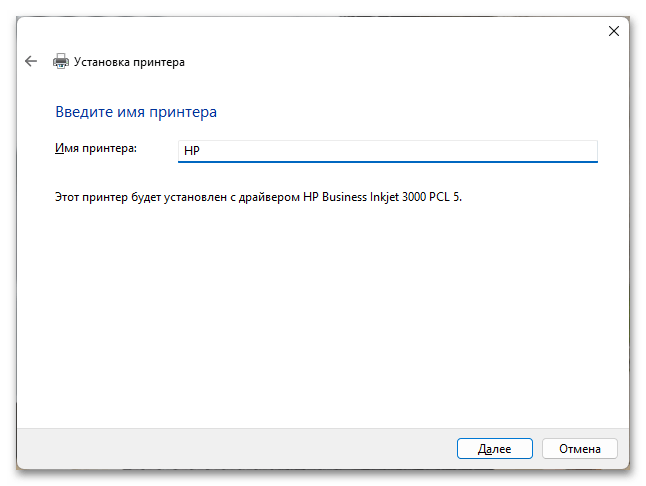
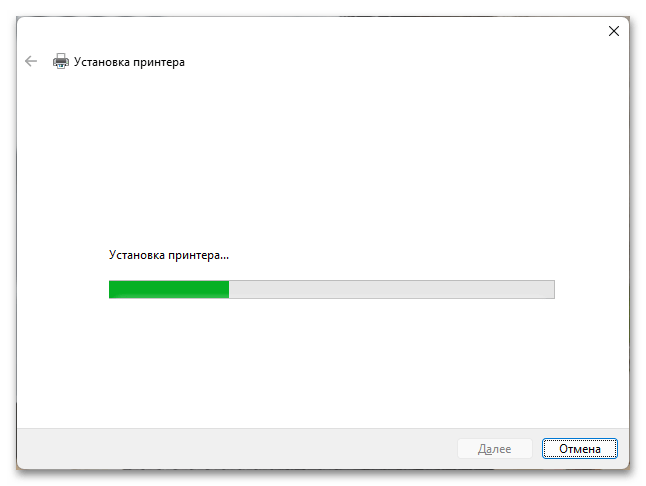
Способ 3: Скачивание с официального сайта
В последнее время HP существенно изменила подход к распространению драйверов через свой официальный портал. Хотя компания действительно делает упор на использование HP Smart и тесно сотрудничает с Microsoft, загрузка базовых драйверов с сайта остается доступной опцией. Этот метод особенно полезен в ситуациях, когда требуется чистая установка без дополнительного программного обеспечения или при возникновении проблем с другими способами установки. Важно отметить, что драйверы с официального сайта регулярно обновляются для обеспечения максимальной производительности и безопасности вашего устройства.
- Используйте предоставленную выше ссылку или самостоятельно найдите официальный портал HP. В верхней части страницы раскройте вкладку «Поддержка» и выберите раздел «Программы и драйверы».
- После загрузки страницы поддержки перейдите в категорию «Принтер», нажав на соответствующий значок.
- В поисковой строке введите модель HP LaserJet Pro M428dw. Убедитесь, что выбираете правильную модель, отталкиваясь от результатов поиска.
- На странице устройства найдите и разверните секцию с базовым драйвером. Отыщите в разделах драйверы печати и сканирования, после чего нажмите кнопку «Загрузить».
- По завершении загрузки запустите установочный файл с расширением EXE, который появится в папке загрузок.
- Установщик предложит пошаговые инструкции для подключения принтера. Следуйте указаниям на экране для правильной настройки оборудования.
- После физического подключения устройства продолжите установку, предварительно приняв условия лицензионного соглашения.
- Процесс установки включает несколько автоматических этапов. Дождитесь полного завершения инсталляции, после чего принтер HP LaserJet Pro M428dw будет готов к работе.
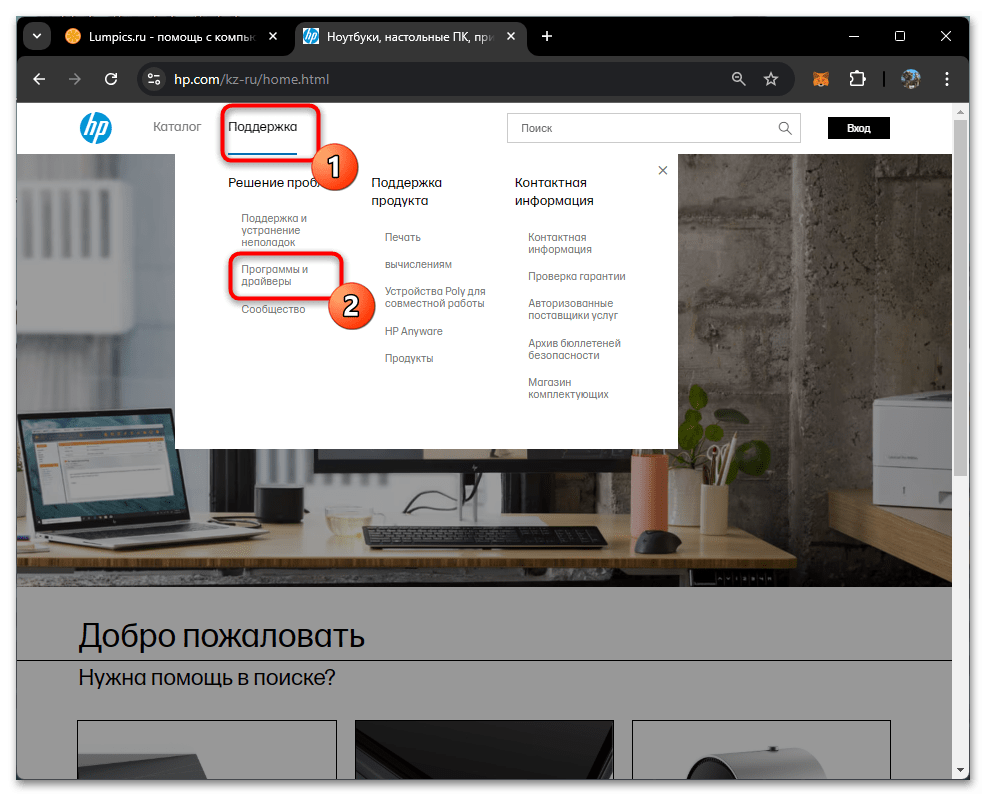
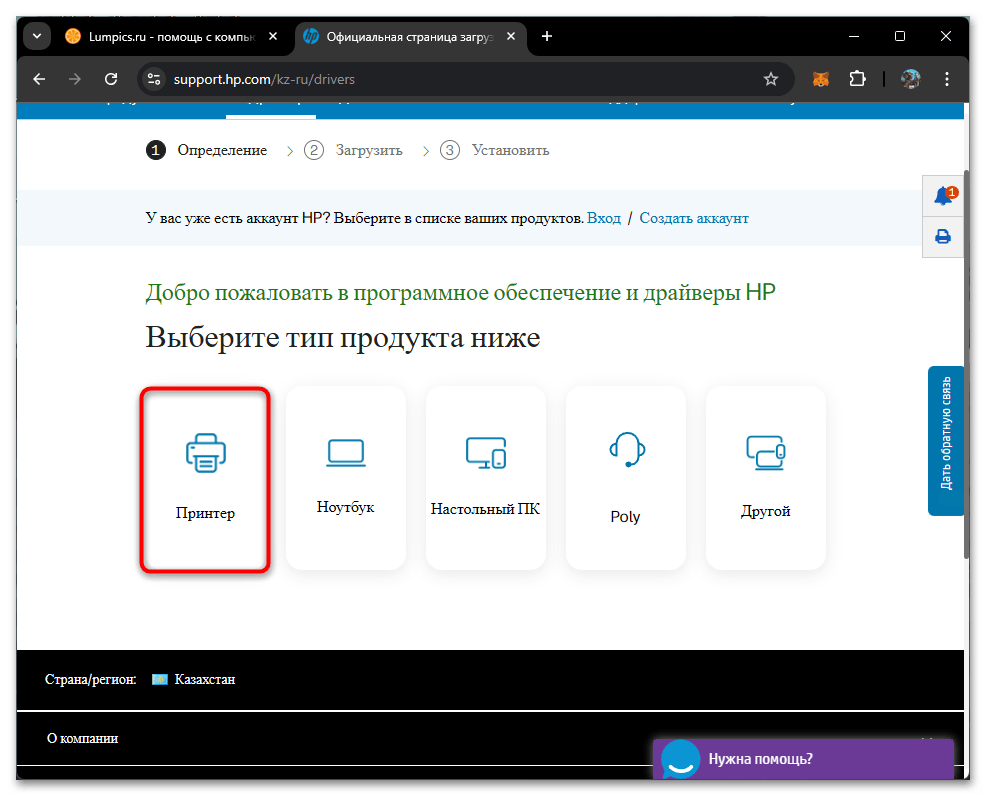
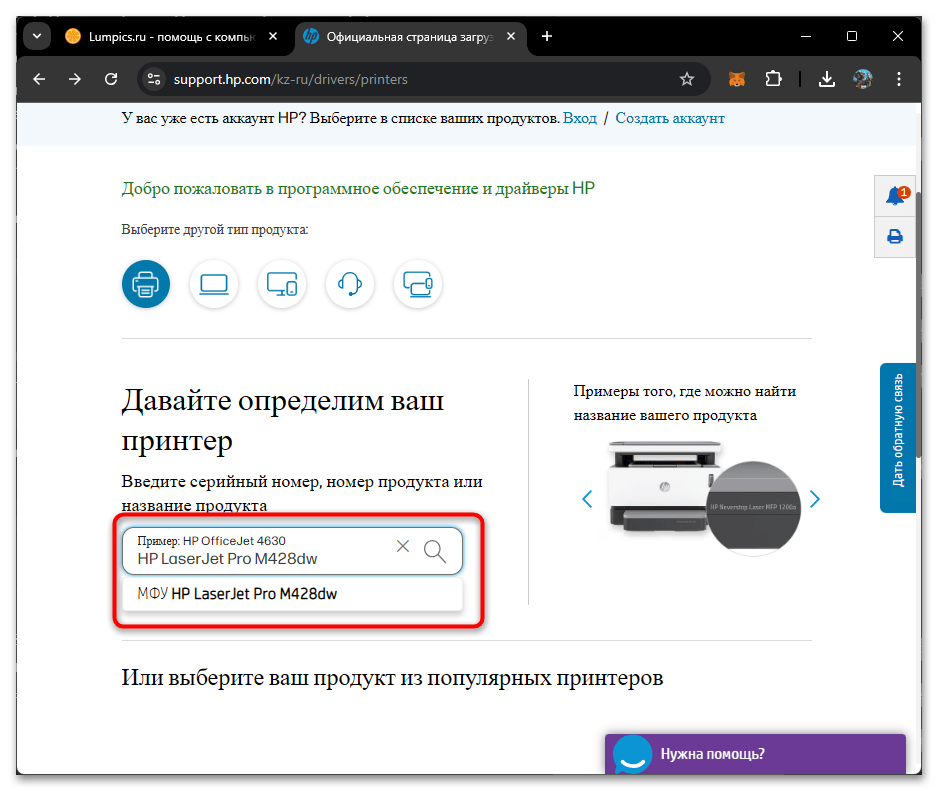
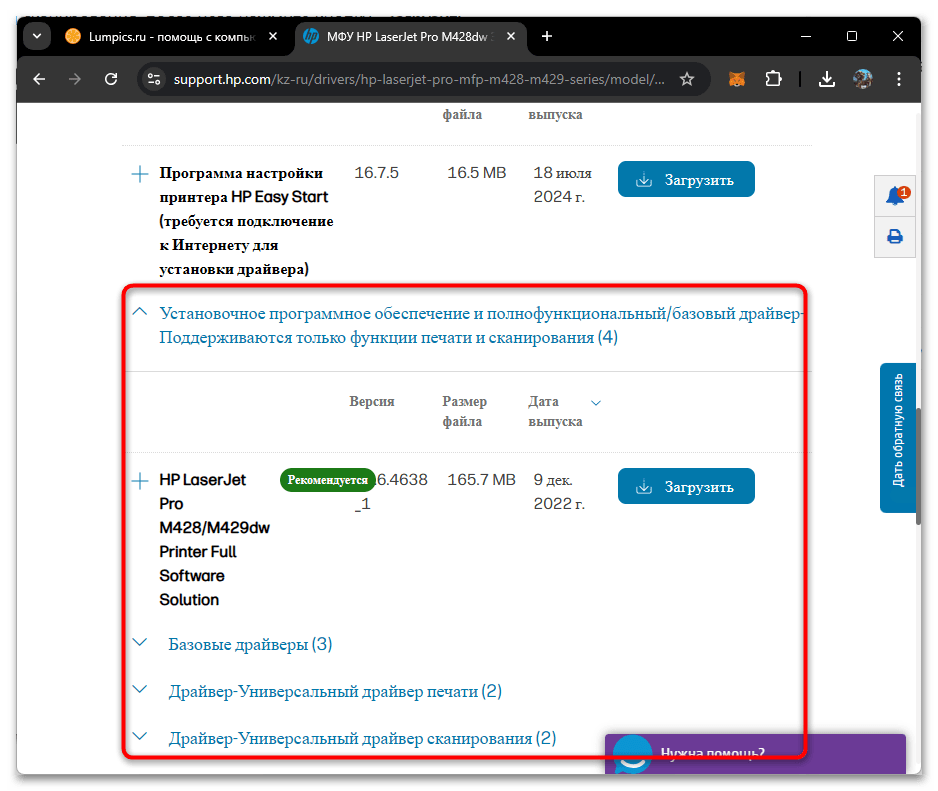
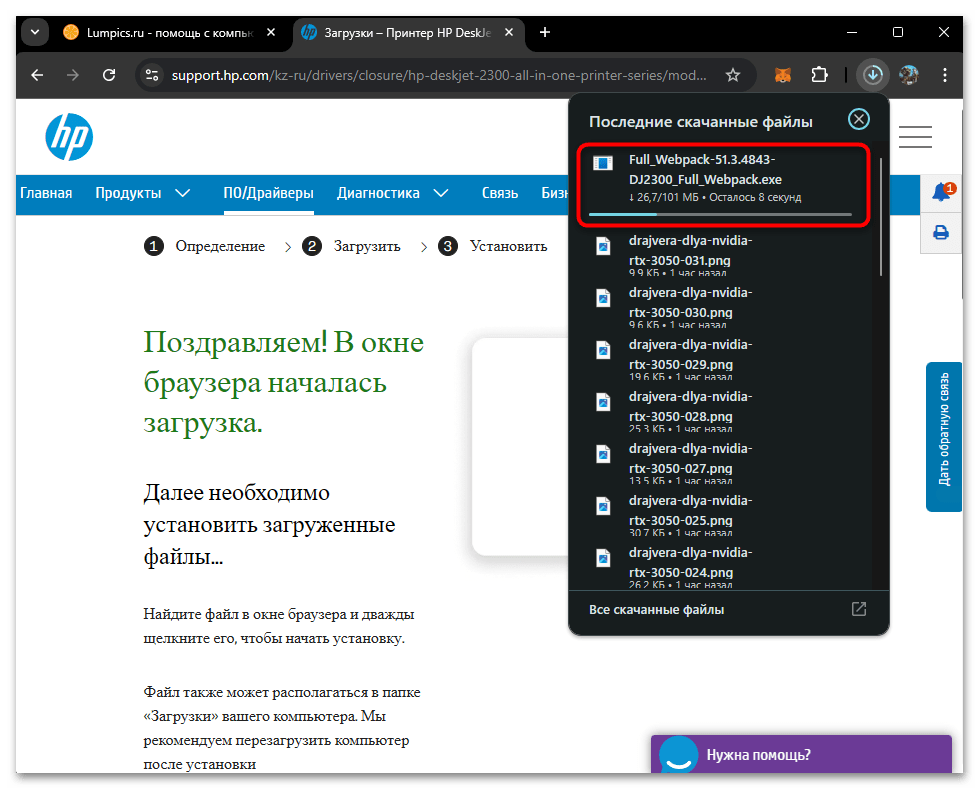
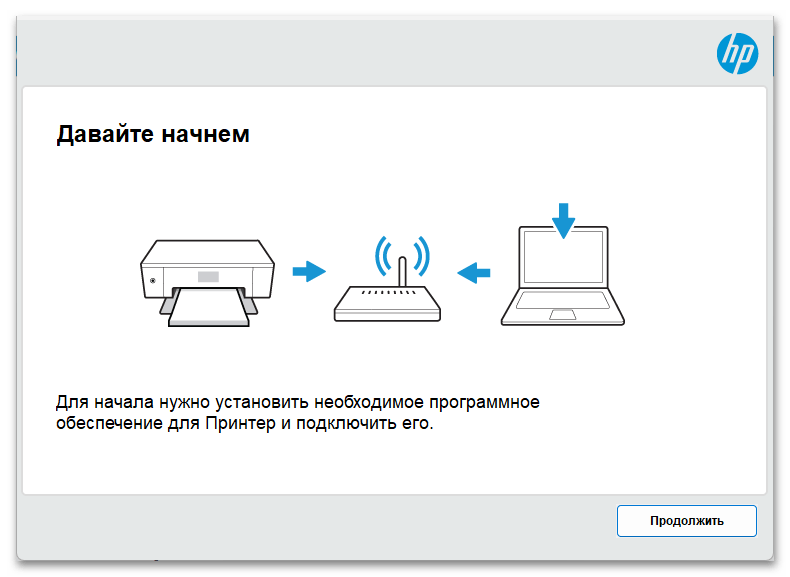
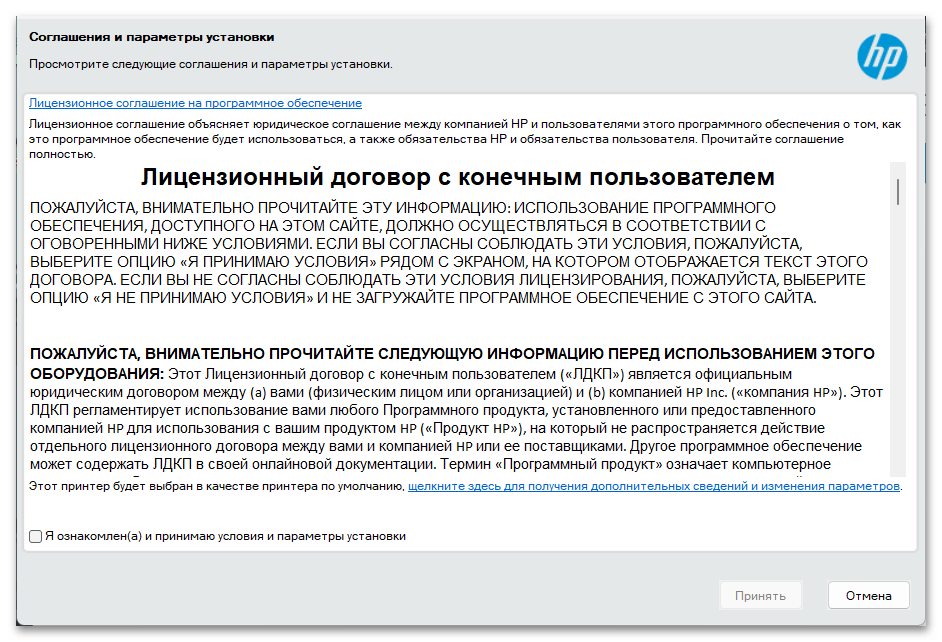
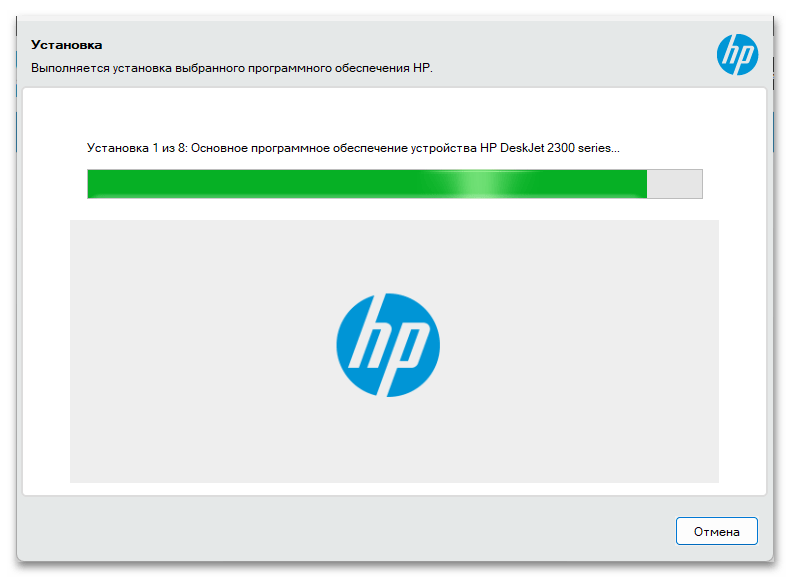
Способ 4: Поиск драйвера по ID
Использование идентификатора устройства для поиска драйверов — это продвинутый метод, который может оказаться полезным в случаях, когда стандартные способы установки не дают желаемого результата. Каждый принтер имеет уникальный идентификатор, который используется системой для точного определения модели и подбора совместимого программного обеспечения. Данный метод особенно эффективен при работе с устаревшими версиями операционных систем или в ситуациях, когда автоматическое определение устройства работает некорректно. Однако важно понимать, что этот способ требует определенной технической грамотности и осторожности при выборе источников для загрузки драйверов.
Перед тем как приступить к поиску драйверов по ID, рекомендуется создать точку восстановления системы. Это позволит вернуть компьютер в рабочее состояние в случае установки несовместимого драйвера. Также важно проверять загружаемые файлы антивирусным программным обеспечением, поскольку не все онлайн-базы драйверов одинаково надежны.
USBPRINT\HPHP_LASERJET_PRO_M44982
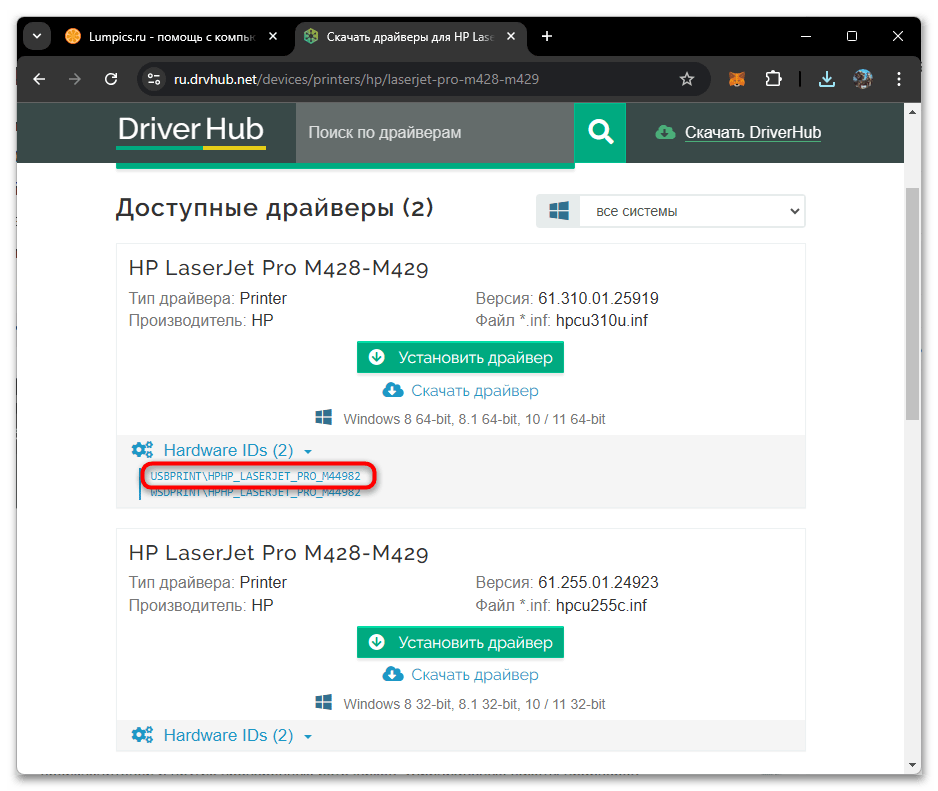
При использовании этого метода следует помнить о нескольких ключевых моментах. Во-первых, всегда проверяйте репутацию сайта, с которого планируете загружать драйверы. Во-вторых, обращайте внимание на дату выпуска драйвера и его совместимость с вашей операционной системой. В-третьих, не забывайте сохранять оригинальные драйверы перед установкой новых.
Подробнее:
Поиск драйверов по ID оборудования
Онлайн проверка системы, файлов и ссылок на вирусы
Способ 5: Использование стороннего ПО
Установка драйверов через специализированные программы сторонних разработчиков представляет собой альтернативный метод, который может быть особенно полезен при массовой настройке оборудования или в случаях, когда стандартные способы установки не приносят желаемого результата. Однако важно понимать, что большинство таких программ ориентировано на работу с встроенными компонентами компьютера, и их эффективность при установке драйверов для HP LaserJet Pro M428dw может варьироваться.
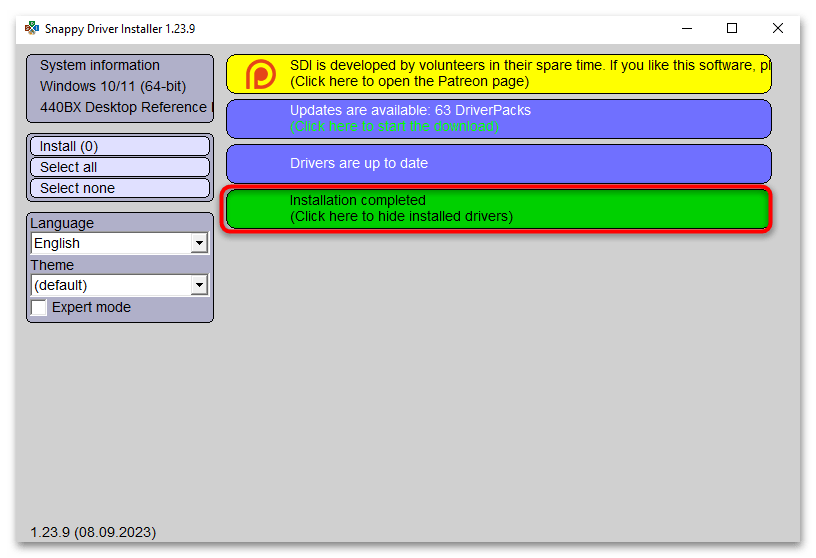
Перед использованием программ для автоматической установки драйверов следует учитывать несколько важных аспектов. Прежде всего, выбирайте только проверенные временем решения от известных разработчиков. Бесплатные версии программ часто имеют ограниченную функциональность, которая может не включать поддержку периферийных устройств. Кроме того, некоторые антивирусные программы могут блокировать работу приложений для установки драйверов, поэтому может потребоваться временное отключение защиты.
Отдельного внимания заслуживает вопрос обновления драйверов через такие программы. Несмотря на то, что многие программы предлагают автоматическое обновление, рекомендуется проверять совместимость новых версий драйверов с вашим принтером на официальном сайте производителя.
Подробнее: Лучшие программы для установки драйверов
 Наша группа в TelegramПолезные советы и помощь
Наша группа в TelegramПолезные советы и помощь
 lumpics.ru
lumpics.ru



Задайте вопрос или оставьте свое мнение